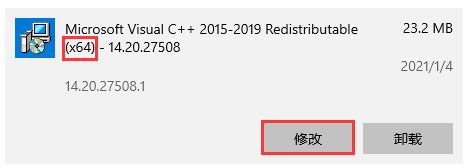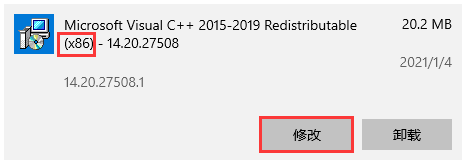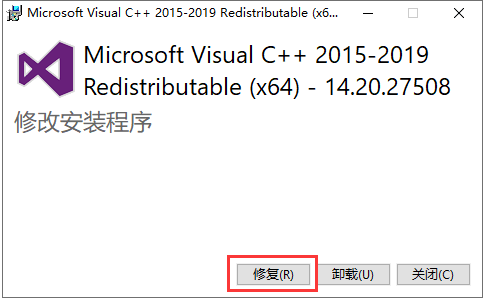缺少运行库
软件安装完后,打开出现下面弹窗提示,这是因为系统缺少运行库Microsoft Visual C++ 2015 Redistributable,或者该运行库需要修复。
Photoshop.exe-系统错误
无法启动此程序,因为计算机中丢失MSVCP140.dll.尝试重新安装该
程序以解决此问题.
确定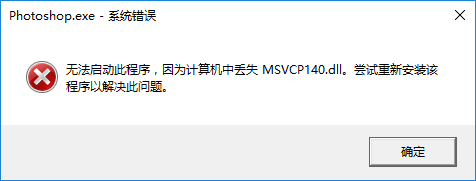
Photoshop.exe-系统错误
无法启动此程序,因为计算机中丢失VCRUNTIME140.dl,尝试重新
安装该程序以解决此问题.
确定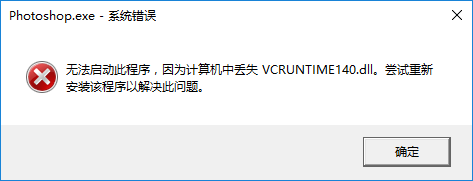
Photoshop.exe-系统错误
由于找不到MSVCP140.dl,无法继续执行代码,重新安装程序可能会
解决此问题.
确定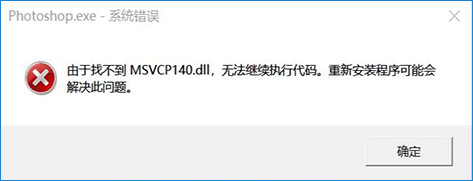
Photoshop.exe-系统错误
由于找不到VCRUNTIME140.dl,无法继续执行代码,重新安装程序可
能会解决此问题.
确定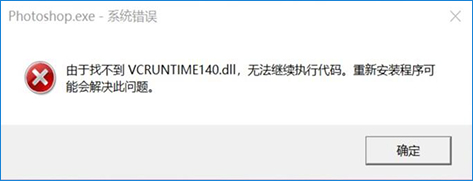
解决方法
安装或修复运行库
1.如果已经安装运行库Microsoft Visual C++ 2015 Redistributable,按下面教程修复一下就可以。
2.如果修复时找不到该运行库,说明没有安装,请点此下载并安装。
3.如果安装完运行库还是出现提示,再执行第1步修复一下。
Windows 7请打开程序和功能
点击开始图标-控制面板-切换小图标-程序和功能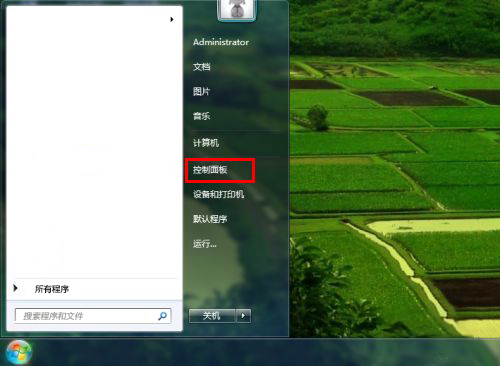
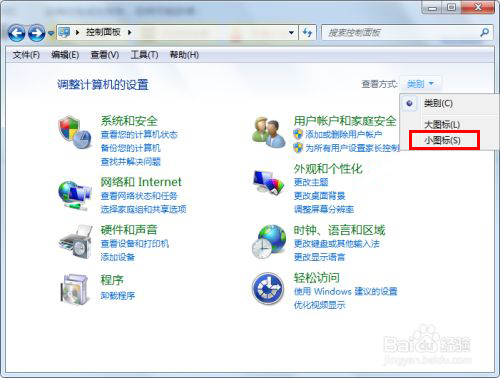
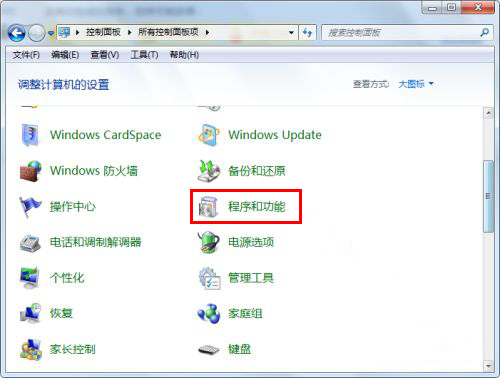
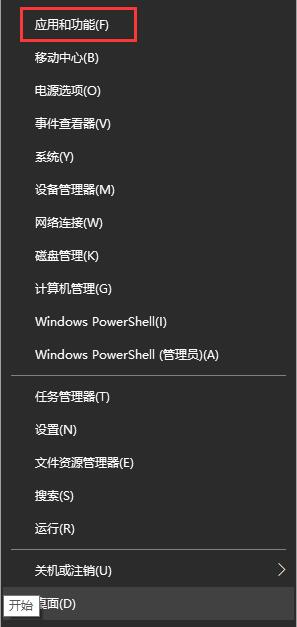
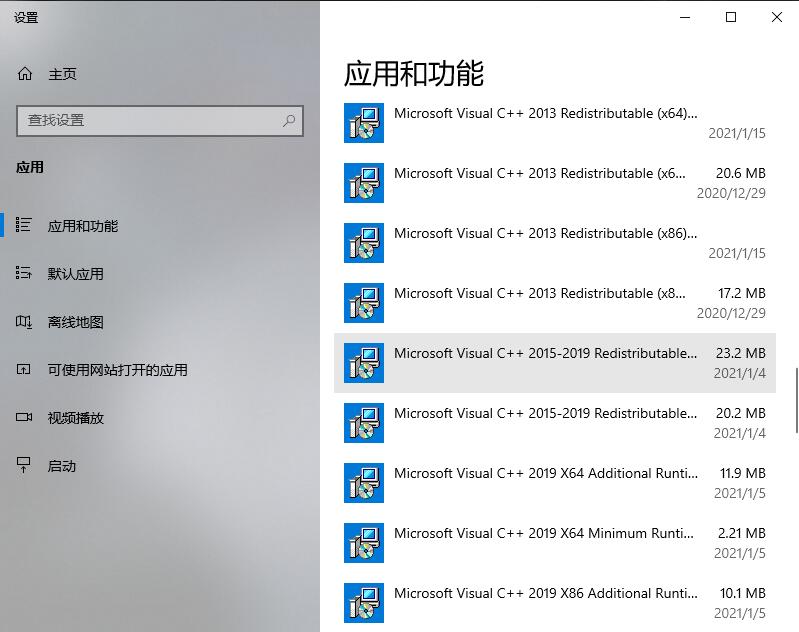
修复运行库
找到Microsoft Visual C++ 2015 Redistributable,系统是64位选x64,32位选x86,点击修改,修复。